Endre innstillinger for WPA- eller WPA2-detaljer
 Merk
Merk
-
Dette skjermbildet er kanskje ikke tilgjengelig avhengig av skriveren du bruker.
Hvis du vil endre innstillingene for trådløst nettverk for skriveren, kobler du skriveren og datamaskinen midlertidig med en USB-kabel. Hvis du endrer datamaskinens innstillinger for trådløst nettverk via en trådløs tilkobling uten USB-kabel, kan det hende at datamaskinen ikke kan kommunisere med maskinen etter at innstillingene er endret.
Eksempelskjermbildet i denne delen er tilknyttet fininnstillingene for WPA.
-
Velg skriveren fra Skrivere: (Printers:).
Hvis skriveren er midlertidig koblet til datamaskinen med en USB-kabel, velger du skriveren "USBnnn" (der "n" er et tall) som vises i kolonnen Portnavn (Port Name).
-
Velg Konfigurasjon... (Configuration...) fra menyen Innstillinger (Settings).
-
Klikk på kategorien Trådløst LAN (Wireless LAN).
-
Velg Bruk WPA (Use WPA) eller Bruk WPA2 (Use WPA2) under Krypteringsmetode: (Encryption Method:), og klikk på Konfigurasjon... (Configuration...).
Skjermbildet WPA-detaljer (WPA Details) vises (for WPA2 vises skjermbildet WPA2-detaljer (WPA2 Details)).
Hvis det ikke er angitt kryptering for skriveren, vises skjermbildet Bekreftelse av godkjenningstype (Authentication Type Confirmation). Gå til trinn 7.
-
Klikk på Endre innstillinger... (Change Settings...).
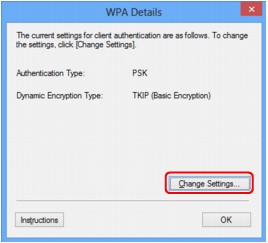
-
Kontroller klientgodkjenningstypen, og klikk på Neste> (Next>).
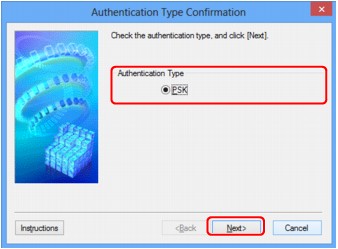
-
Angi passordet, bekreft typen dynamisk kryptering, og klikk på Neste> (Next>).
Skriv inn passordet angitt for tilgangspunktet. Passfrasen burde være en streng med 8 til 63 alfanumeriske tegn eller en 64-sifret heksadesimalverdi.
Hvis du ikke vet passfrasen for tilgangspunktet, kan du se i håndboken for tilgangspunktet eller kontakte leverandøren.
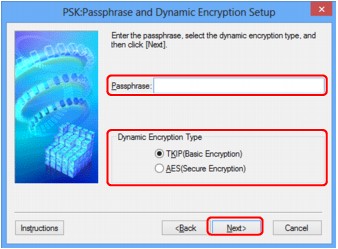
-
Klikk på Fullfør (Finish).
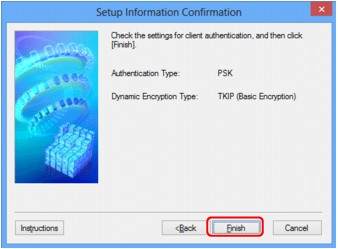
 Viktig!
Viktig!-
Hvis skriveren ikke kan kommunisere med datamaskinen etter at skriverens krypteringstype ble byttet, må du kontrollere at krypteringstypene for datamaskinen og tilgangspunktet samsvarer med det som er angitt for skriveren.
 Merk
Merk-
Hvis nettverksinnstillingene endres med USB-kabelen midlertidig tilkoblet, kan standardskriveren endres. I slike tilfeller kan du tilbakestille med Angi som standardskriver (Set as Default Printer).
-

